Zusammenfassung:
Das Umbenennen von PDF-Dateien ist wie das Umbenennen eines beliebigen Dokuments. Der Beitrag befasst sich mit verschiedenen Tools und Schritt-für-Schritt-Anleitungen, die Ihnen beim Umbenennen von PDF-Dateien auf Computern und Mobilgeräten helfen. Achten Sie immer darauf, einen Namen zu wählen, der sich von den anderen unterscheidet, damit es nicht zu Konflikten kommt und Sie Ihre Dokumente leicht identifizieren können.
Manchmal erhalten Sie eine große Anzahl von PDFs mit unterschiedlichen Namen, die für die Arbeit unpraktisch sind und die Identifizierung erschweren. Sie können die Dateien der Reihe nach umbenennen. Sobald Sie Ihre Dateien umbenannt haben, können Sie sie leicht identifizieren. Dieser Beitrag befasst sich mit verschiedenen Tools sowie Anleitungen zum effizienten Umbenennen einer PDF-Datei.
So benennen Sie eine PDF-Datei unter Windows um
EaseUS PDF Editor bietet eine vollständige PDF-Verwaltung, mit der Sie Dateien auch umbenennen können. Mit der Umbenennungsfunktion können Sie Ihren Dateinamen schnell ändern, wenn Sie eine PDF-Datei auf Ihrem Computer speichern. Diese Bearbeitungssoftware bietet eine effektive und benutzerfreundliche Möglichkeit, Ihre Dateien umzubenennen. Sie können die Datei direkt unter einem anderen Namen speichern. Das Beste am Umbenennen einer PDF-Datei ist, dass Sie die Tastenkombination verwenden können, um sie schnell unter einem anderen Namen zu speichern. Das spart wirklich Zeit.
Abgesehen davon können Sie mit diesem Windows PDF-Editor auch ganz einfach Text und Bilder ändern oder bearbeiten. Vor dem Umbenennen können Sie auf die Bearbeitungsoption klicken, um die Text- und Bildtools aufzurufen, mit denen Sie Änderungen an PDFs vornehmen können.
Haupteigenschaften:
- Hintergrund aus PDF entfernen
- Schriftart in PDFs ändern
- OCR-Funktion
- Suchen und Ersetzen von Text
- Lesezeichen in PDF erstellen
Schauen wir uns nun eine effektive Möglichkeit zum Umbenennen einer PDF-Datei an. Stellen Sie vorher sicher, dass Sie dieses Tool bereits heruntergeladen haben.
Schritte zum Umbenennen einer PDF-Datei unter Windows:
Schritt 1. Öffnen Sie den EaseUS PDF Editor auf Ihrem Windows-PC. Klicken Sie dann auf „Datei“ und wählen Sie „Öffnen“, um die PDF-Datei zu importieren.
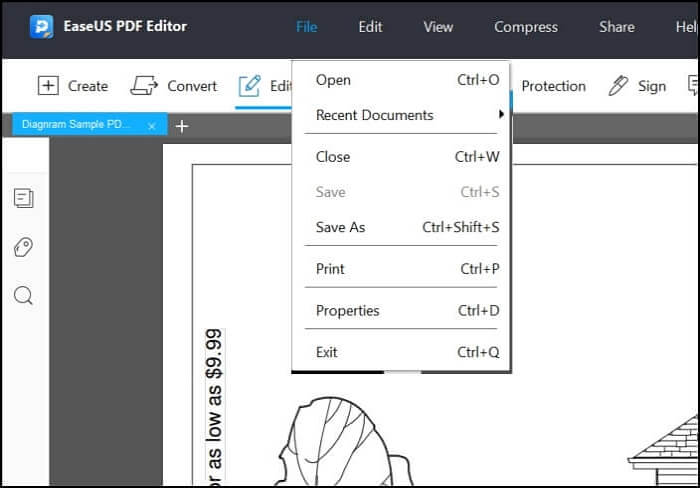
Schritt 2. Um die Datei umzubenennen, klicken Sie auf „Datei“ und wählen Sie die Option „Speichern unter“ . Sie können den Namen der Datei beliebig ändern.
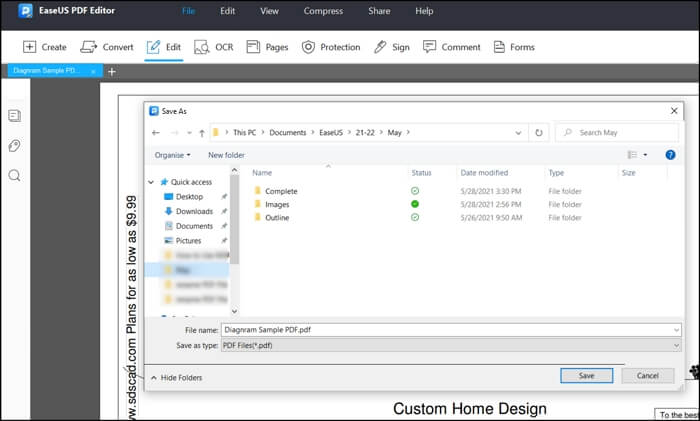
Schritt 3. Klicken Sie auf die Option „Speichern unter“ . Achten Sie darauf, den aktuellen Namen in einen anderen zu ändern.
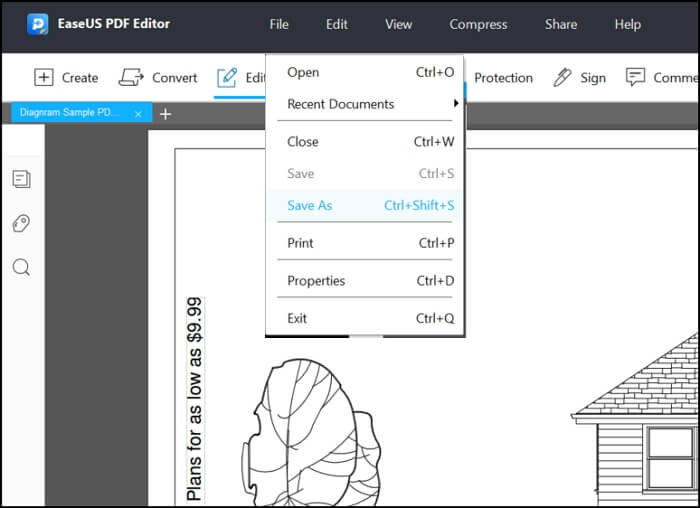
So benennen Sie eine PDF-Datei auf dem Mac um
Vorschau ist der integrierte Dokumentbetrachter in macOS, der eine Vorschau fast aller Dateitypen anzeigen kann. Einer der besten Aspekte des Editors ist, dass er die Datei auf eine der einfachsten Arten schnell umbenennen kann. Dieselbe Methode gilt für das Umbenennen jeder anderen Datei auf dem Mac. Wenn Sie ein Mac-Benutzer sind, ist dies für Sie die einfachste Möglichkeit, eine PDF-Datei umzubenennen.
Abgesehen davon ist es ein leistungsstarker PDF-Editor mit umfassenden Funktionen, darunter Bearbeitungsfunktionen wie das Hinzufügen von Texten und Bildern, das Schwärzen von Teilen der PDF-Datei und sogar das Verwalten der Seiten. Sie können Text in der PDF-Datei auch mit verschiedenen Farben kommentieren. Es ist ein ausreichender PDF-Editor für Mac-Benutzer.
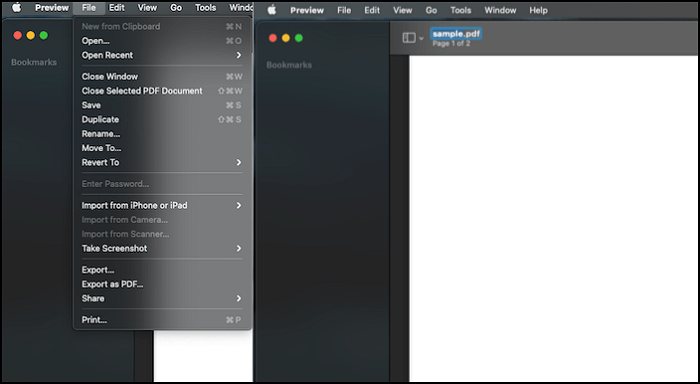
Schritte zum Umbenennen einer PDF-Datei auf dem Mac:
Schritt 1. Klicken Sie mit der rechten Maustaste auf die PDF-Datei oder doppelklicken Sie, um sie in der „Vorschau“ zu öffnen.
Schritt 2. Es gibt zwei Möglichkeiten, die Datei umzubenennen. Doppelklicken Sie auf den Namen oben im Dokument und benennen Sie es um. Oder klicken Sie auf „Datei“ und dann auf „Speichern“ unter einem neuen Namen.
Wenn Sie Ihren alten Dateinamen vergessen, speichert Mac eine Kopie der alten Version, sodass Sie diese bei Bedarf abrufen können. Das Umbenennen von Dateien unterliegt Einschränkungen, da es schwierig sein kann, einen früheren Namen wiederherzustellen, es sei denn, das Betriebssystem oder der Editor merkt sich diesen.
So benennen Sie eine PDF-Datei auf dem Handy um
Die iPhone-Datei-App ist ein hervorragender Dateimanager und kann eine Datei schnell umbenennen, ohne etwas an der Datei zu ändern. Sie können sie als Vorschau des Mac betrachten, mit der Sie auch PDF-Dateien verwalten und umbenennen können. Die meisten iPhone-Benutzer wählen diese Option zum Umbenennen von Dateien, da sie zeitsparend ist.
Wenn Sie eine PDF-Datei mit der App „Datei“ öffnen, können Sie diese bearbeiten und Funktionen wie das Verbinden mit einem Dateiserver, das Wechseln zur Spaltenansicht, das Hinzufügen von Tags und andere hilfreiche Funktionen nutzen. Sie können diese App auch auf Ihrem iPhone verwenden, um Dateien von einem Ordner in einen anderen zu verschieben. Sie gilt als praktisches Tool, das Ihnen bei der Verwaltung Ihrer Dateien hilft.
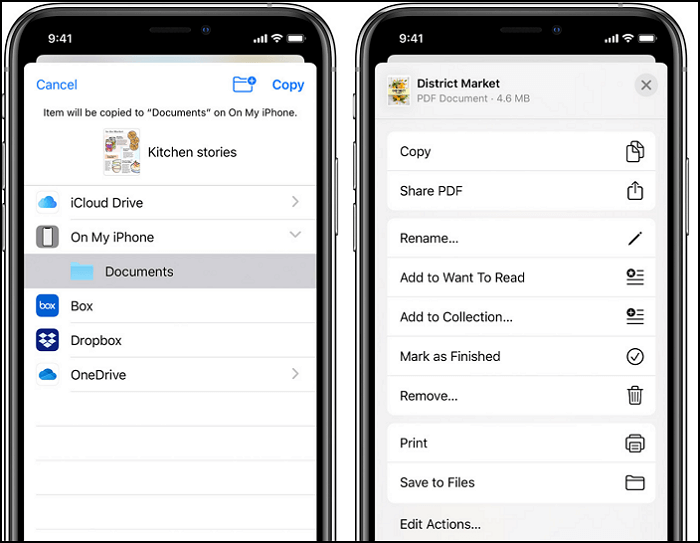
Schritte zum Umbenennen einer PDF-Datei auf dem Handy:
Schritt 1. Öffnen Sie die „Datei“ auf Ihrem iPhone und tippen Sie auf die Schaltfläche „Durchsuchen“ unten rechts.
Schritt 2. Drücken Sie lange auf das Dokument und dann wird die Option „Umbenennen“ im Kontextmenü angezeigt.
Schritt 3. Geben Sie den neuen Namen der Datei ein und tippen Sie auf „Fertig“, sobald der Vorgang abgeschlossen ist.
Abschluss
Das Umbenennen von Dateien ist eine Standardfunktion, die viele Editoren und Dateimanager bieten. Sie helfen beim Sortieren von Dateien, geben ihnen einen aussagekräftigen Namen und beseitigen Verwirrungen bei der Identifizierung. Wenn Sie eine PDF-Datei umbenennen müssen, können Sie einen Editor wie EaseUS PDF Editor verwenden, mit dem Sie sie effektiv umbenennen können. Dabei können Sie nicht nur umbenennen, sondern auch viele andere Bearbeitungsfunktionen ausführen.
Weitere Artikel & Tipps:
-
So schützen Sie Excel mit einem Passwort [Einfaches Tutorial]
![author-Maria]() Maria / 2024-11-19
Maria / 2024-11-19 -
Wie man PDF Dateien in Google Docs mit dem Google PDF Editor bearbeitet
![author-Katrin]() Katrin / 2024-03-20
Katrin / 2024-03-20
-
Beste kostenlose PDF-OCR-Software für Windows und Mac [2025]
![author-Mako]() Mako / 2024-12-31
Mako / 2024-12-31 -
Top 8 Websites zum kostenlosen Download von PDF-Lehrbüchern
![author-Maria]() Maria / 2024-03-20
Maria / 2024-03-20

EaseUS PDF Editor
- Den Bildschirm mit Audio aufnehmen
- Die Webcam aufnehmen
- Die PC-Spiele reibungslos aufnehmen
Hot Artikel